По умолчанию при загрузке нового приложения оно добавляется на главный экран iPhone, а также в библиотеку приложений.
Обычно, когда речь идёт об упорядочивании приложений на главном экране iPhone, мы подразумеваем их перемещение в папки или даже удаление. Однако есть и другие советы, которые помогут сделать главный экран iPhone более аккуратным, не упорядочивая и не удаляя приложения вручную.
Скрыть приложение
Обратите внимание, что выбор пункта «Удалить» с главного экрана не то же самое, что «Удалить приложение». Это означает, что пользователь по-прежнему сможет получить доступ к приложению через библиотеку приложений при необходимости.
Чтобы получить доступ к библиотеке приложений с главного экрана, пользователи могут провести пальцем справа налево.
В верхней части списка обычно находятся приложения, которые вы часто используете, а также папка с недавно загруженными приложениями. Если вы хотите найти скрытое приложение вручную, вы можете продолжать смахивать вниз, пока не найдете его, или выполнить поиск с помощью функции поиска.
Если пользователь хочет отобразить приложение в библиотеке приложений, он может нажать и удерживать значок приложения и выбрать «Добавить на главный экран».
Для некоторых приложений указанная выше опция может быть недоступна. Простое решение — перетащить приложение из библиотеки приложений на главный экран.
Скрыть главный экран
У iPhone не только один главный экран, эти дополнительные главные экраны создаются, когда пользователи перетаскивают приложения на край главного главного экрана.
Чтобы поддерживать порядок на своем iPhone, пользователи также могут временно скрыть главный экран.
В частности, пользователи могут нажать и удерживать один из главных экранов, пока все они не начнут покачиваться, а затем нажать на многоточечный значок в нижней части экрана. Здесь пользователи могут снять выделение с определенных главных экранов, чтобы скрыть их.
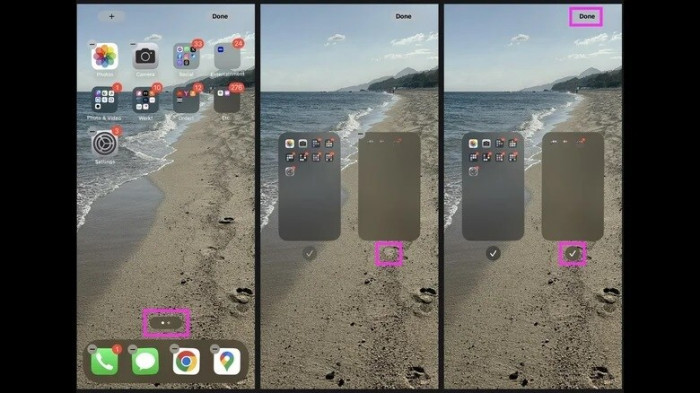
Скрыть приложение с ограничениями по содержанию и конфиденциальности
Ограничения по контенту и конфиденциальности — это функция управления приложениями, которую Apple встроила, чтобы помочь родителям устанавливать ограничения для детей.
Эту функцию также можно использовать для скрытия приложений на главном экране.
Чтобы включить эту функцию, пользователям необходимо открыть «Настройки» > «Экранное время» > «Ограничения контента и конфиденциальности». Обратите внимание, что для доступа может потребоваться ввести пароль устройства.
В разделе «Ограничения по контенту и конфиденциальности», если пользователи хотят отображать только необходимые приложения, такие как: FaceTime, Камера, Почта, Safari..., они могут выбрать их в разделе Разрешенные приложения/Разрешенные приложения.
А если пользователи хотят отключить ограничения по контенту и конфиденциальности, они просто щелкают переключателем.

Источник: https://www.baogiaothong.vn/iphone-tai-nhieu-app-gay-roi-mat-van-co-cach-xu-ly-ma-khong-can-xoa-bo-192599768.htm


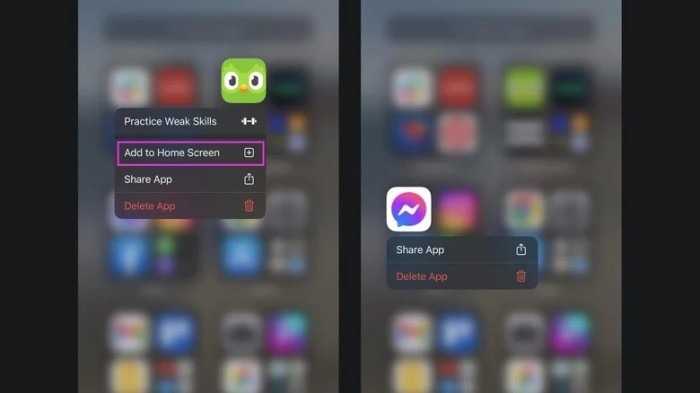
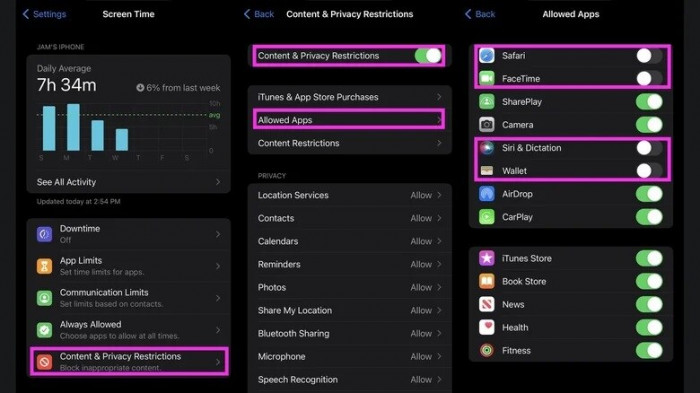




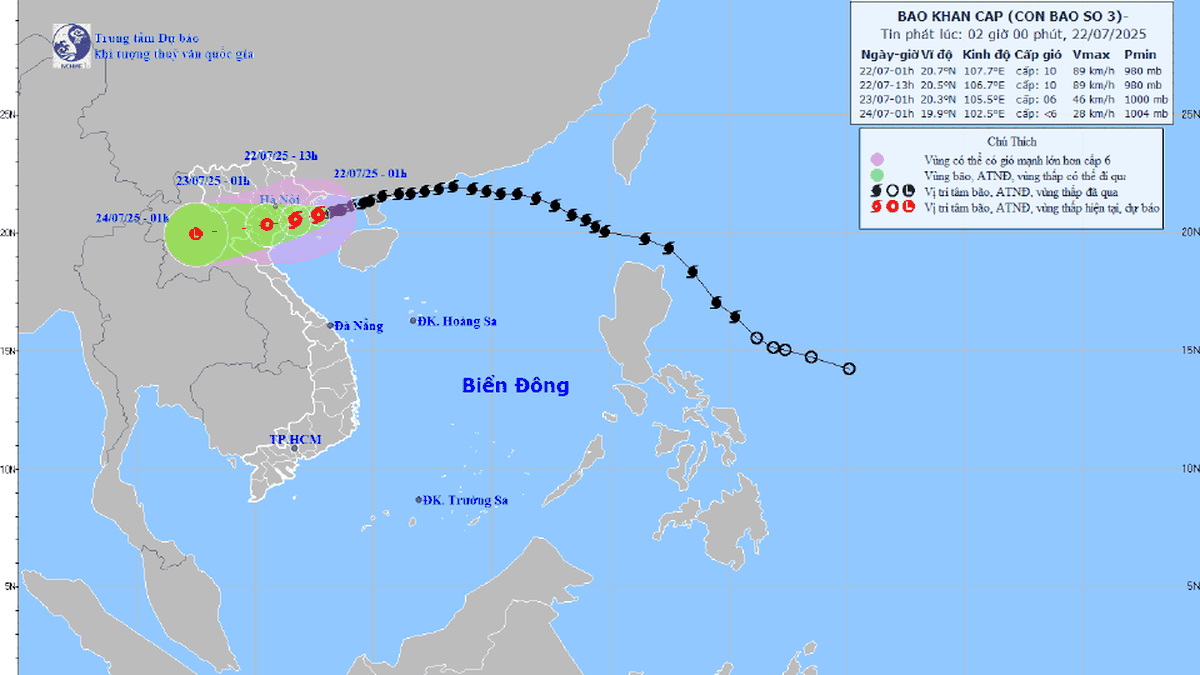















![[Фото] Председатель Национальной ассамблеи Тран Тхань Ман посещает вьетнамскую героическую мать Та Тхи Тран](https://vphoto.vietnam.vn/thumb/1200x675/vietnam/resource/IMAGE/2025/7/20/765c0bd057dd44ad83ab89fe0255b783)











































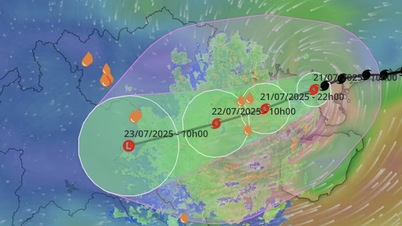





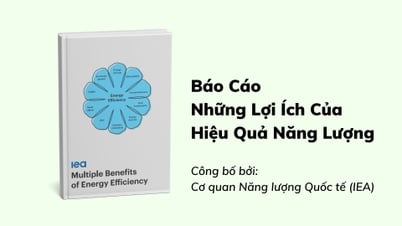





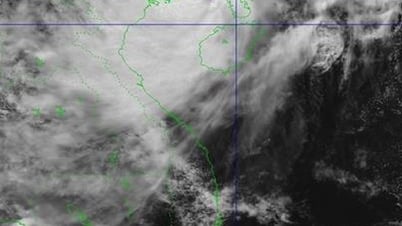























Комментарий (0)